Как да се отървете от версията на надписа в Windows 11
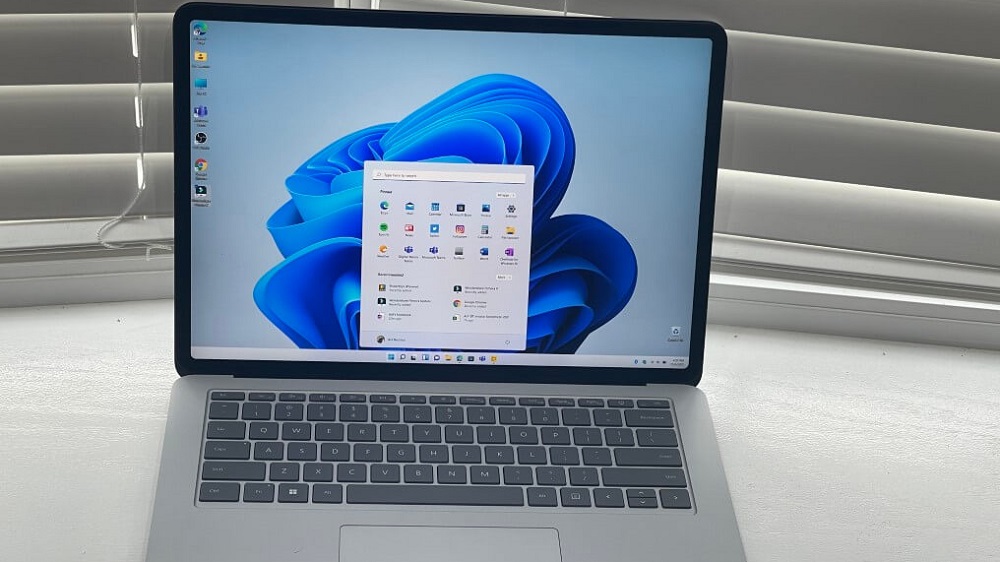
- 1651
- 12
- Randall Lind
Официалното представяне на новата версия на Windows 11 OS от Microsoft се проведе през есента на 2021 г., но през лятото стана възможно да се тества, така че разработчиците да успеят да се отърват от най -очевидните грешки. Уви, тази мярка не промени коренно ситуацията - нямаше по -малко бъгове и неуспехи и тестерите трябваше да се примирят с факта, че тяхната версия на операционната система се различава от обичайното присъствие в долния десен ъгъл на надписа "Trinch версия". Но ако желаете, той може да бъде премахнат.
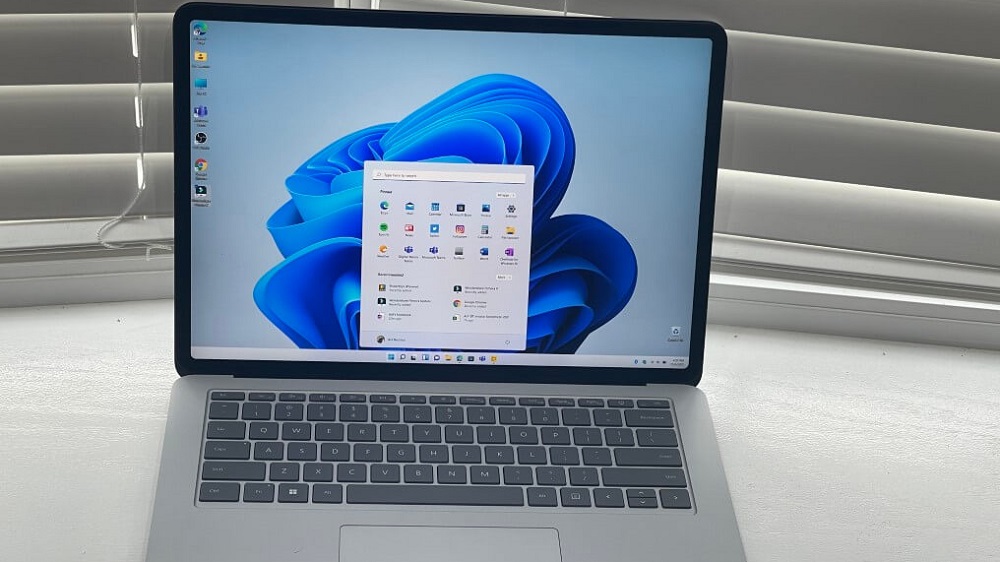
Какво прави и защо присъства
Строго погледнато, наличието на воден знак с посочения текст означава само, че потребителят използва, не използва официалното издание на операционната система, а предварителната, така че тестовата версия с надпис. Тя може да бъде инсталирана от края на лятото на 2021 г., когато изтегляте изображението на системата от официалния сайт. По -късно стана възможно да преминете към предварителна версия на ОС, като се актуализира от „десетки“.
Във всеки случай, това издание първоначално беше планирано като "сурово", с възможни грешки, които трябваше да идентифицират тестерите. По принцип беше и Microsoft реши, че собствениците на тестовата версия на Windows 11 веднага след излизането на окончателното издание ще преминат към нея, тоест това е временно решение. И за нейната идентификация те предоставиха изданието съответното лого.
По -късно се оказа, че актуализацията „в движението“ наистина се е случила, но разработчиците или не отгатват надписа, или са забравили за него.
Не бива да се изненадва, че тестерите не харесаха такава грешка - пробната версия беше в началото и след първата актуализация, Watermark трябваше да изчезне. Но не изчезна.
Те не предложиха официалния начин за премахване на надписа в Microsoft, но благодарение на усилията на трети разработчици на партия има такава възможност и ние ще говорим за това.
В крайна сметка "Trine Version" на Watermark не пречи на всички, а някои дори са горди, че са сред "избраните".
Междувременно участникът в програмата може да стане както следва:
- Въведете акаунта на Microsoft и в негово отсъствие - регистрирайте се;
- Отидете до настройките на Windows 10 (чрез „Старт“ или използвайте комбинацията от Win+I);
- Изберете раздела „Актуализации и сигурност“;
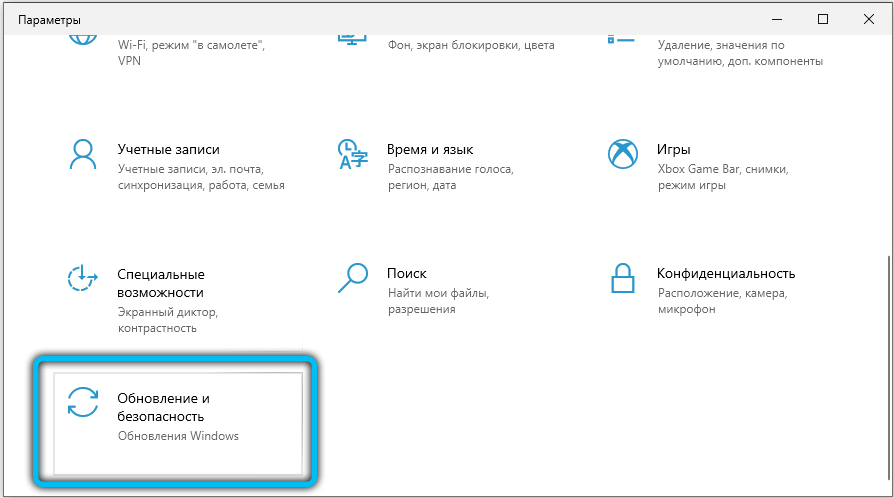
- В десния блок щракнете върху параграфа „Програмата на предварителната оценка ...“;
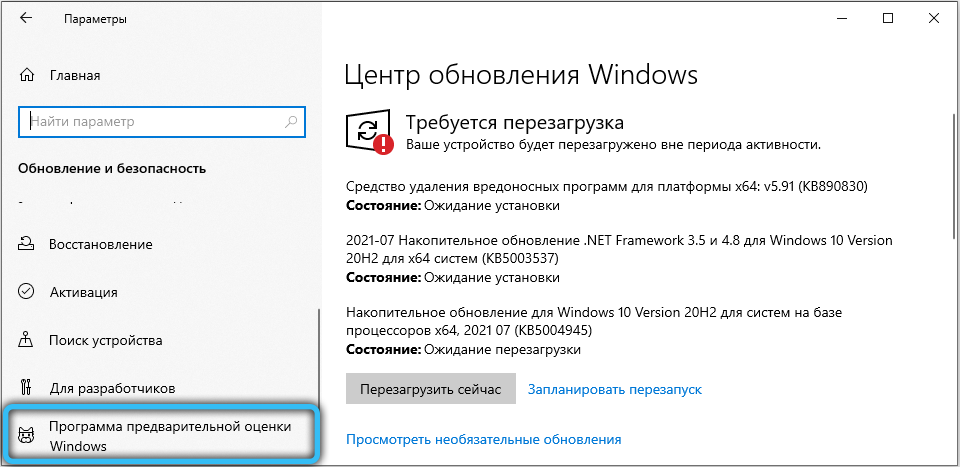
- Тогава диагнозата на вашия компютър ще започне за спазване на новите системни изисквания за компютър от Windows 11. Ако всичко е наред, ще бъдете помолени да изтеглите предварителното сглобяване на операционната система и след инсталирането му ще се появи надписът "Trinch версия".

Обърнете внимание, че тестерите предложиха две опции за операционната система:
- Dev - Първата версия, в която са налични най -много грешки. Актуализиран обикновено, но надписът не се премахва. Отличителна характеристика е възможността за получаване на "сурови" актуализации;
- Бета е най -новата, актуална опция за изтегляне. Тук актуализациите вече се появяват от официален, но дефицитът с надписа "Trine Version" остава.
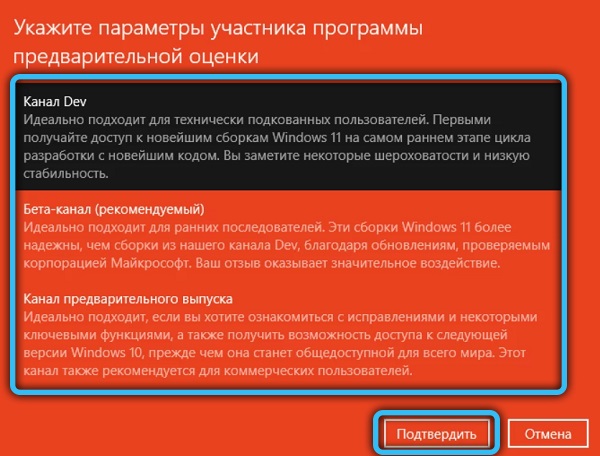
Това беше бета версията, която стана най -популярната, но и двата вътрешни варианта бяха с прословутия воден знак, който мнозина искаха да премахнат.
Най -интересното е, че подобна заявка остава подходяща и до днес, тъй като дори когато зареждате най -новата версия на Windows 11, ако първо проверите компютъра за съответствие със строгите системни изисквания, ще получите визуализацията на Windows 11 в Insider (или на The „Пробна версия“, което е същото).

Както вече отбелязахме, няма стандартен начин за изтриване на този воден знак.
Как да премахнете надписа "Trenn Version of Windows 11"
Най -лесният и доказан начин да се отървете от досадния текст е използването на безплатна универсална помощна програма за инвалиди на воден знак.
Името на самата програма подсказва, че по принцип тя знае как да премахне всички водни знаци от работния плот, включително операционната система, инсталирана от разработчика. Потребителите, които са го използвали, отбелязват, че комуналната програма работи с почти всички официални събрания, тя е много проста за използване, въпреки че няма руско -говорящ интерфейс.
Така че, нека разгледаме стъпка по стъпка как да премахнем полупрозрачния надпис "трик версия", използвайки това специализирано приложение:
- Ние изтегляме полезността от официалния уебсайт (използването на други източници не се препоръчва - първо, тук е гарантирано да получите най -новата версия на програмата, а второ - има риск от зареждане на помощна програма, заразена с вируса);
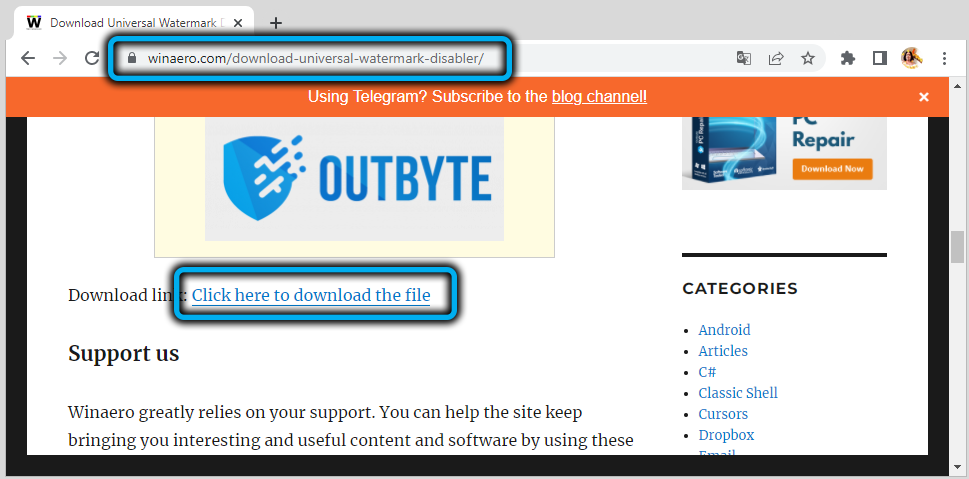
- Тъй като Universal Watermark Disabler се доставя в архивирана форма, след изтеглянето на програмата трябва да бъде разопакована;
- Стартираме EXE файл, програмата не изисква инсталиране на компютъра;
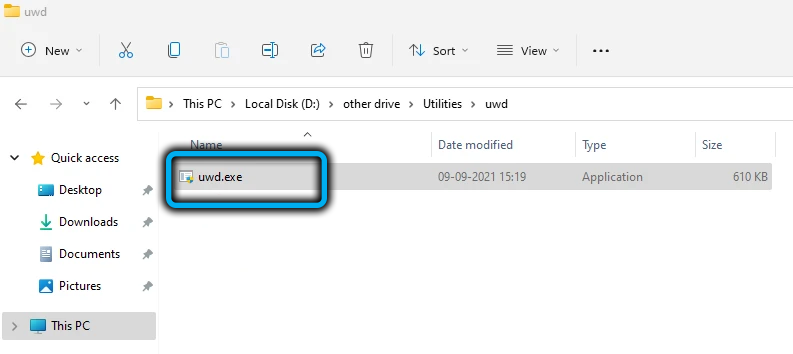
- Основният и единствен екран ще се покаже за текущата версия на Windows, а по -долу ще бъде единственият бутон - инсталиране (напомняме ви, това не е инсталирането на програмата, а премахването на водни знаци). Натискаме го и потвърждаваме действията си;
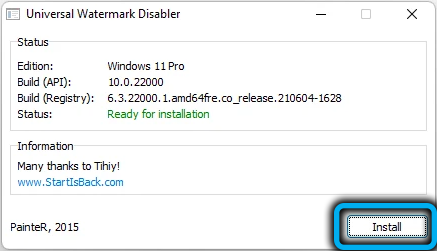
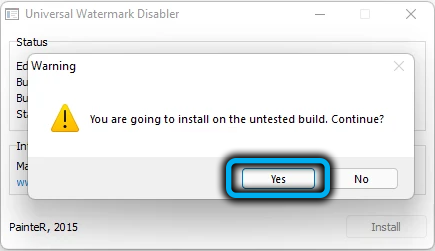
- За да бъде премахнат надписът, е необходимо да се рестартира проводника (или компютъра, който е по -дълъг, но не изисква изкачване до менюто).
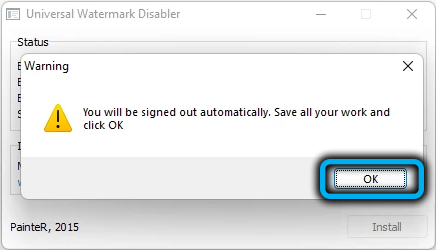
Ако изведнъж искате да върнете водния знак, няма нищо по -лесно - започваме отново полезността и този път надписът на бутона, който да се промени, за да деинсталира. Натискаме го и получаваме първоначалното състояние, тоест процедурата е напълно обратима.
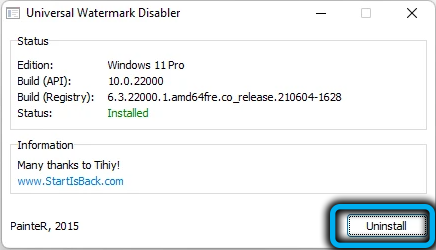
Помощната помощ на My WCP Watermark има подобна функционалност, плюс може да редактира диня (доста примитично). Освен това е безплатен, но разработчикът вече е спрял да поддържа софтуерните си продукти, така че ще трябва да изтеглите от трета страна ресурс и това е един от основните недостатъци на програмата.
Вторият недостатък също е свързан с липсата на поддръжка: полезността е разработена за Windows 8, но се справи добре със задачата си и в десетте на десетте. В единадесетата версия положителният резултат не е гарантиран.
Не е по -малко лесно да се използва програмата: На главния екран ще присъстват два бутона, прилагайте нови настройки (ще работят в зависимост от премахването на всички параметъра за воден знак, ако инсталирате памет, тогава водните знаци ще бъдат премахнати). Можете да върнете надписа с помощта на долния бутон, да възстановите настройките по подразбиране по подразбиране. В същото време връщането в първоначалното състояние, според потребителите, не винаги се случва правилно: понякога процедурата е придружена от загубата на фона на работния плот или някои икони, могат да се наблюдават други малки повреди.
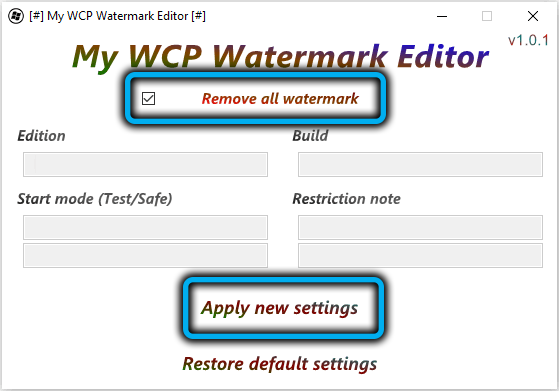
И накрая, любителите на копаенето в регистъра могат да бъдат препоръчани третата опция. Отново резултатът в Windows 11 не е гарантиран, но в "Топ десет" работи надеждно:
- Отиваме в HKEY_CURRENT_USER \ Контролен панел \ настолен клон;
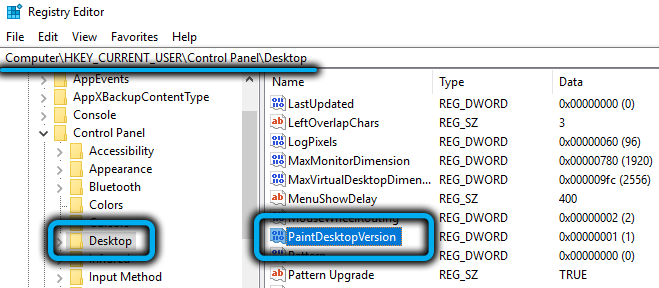
- Кликнете върху параметъра PaintDeskToppVersion, променяйки стойността му на 0 (ако няма такъв параметър, създайте го, въведете DWORD 32).
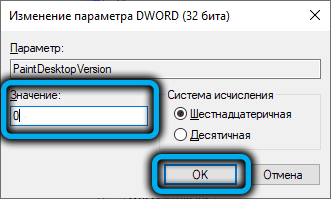
Методът е добър, защото е безопасен, дори и да не работи.
Заключение
Тези, които са мигрирали в Windows 11 след излизането на първото стабилно издание (разбираме, че думата "стабилна" в този контекст не е много успешна), не трябва да се притеснявате за проблема с надписа "пробна версия" - той просто ще бъде просто да не бъде.
Ако сте сред бета тестерите, тогава актуализациите няма да помогнат, водният знак няма да изчезне. Най -нетърпеливите и не са свикнали да търсят необходимите решения в интернет, може би ще решат проблема по кардинал - след като се превърнаха в „десетките“ и ще бъдат актуализирани вече от ново издание. Методите, описани в тази статия, са много по -лесни. Но трябва да признаем, че има потребители, които не използват софтуер от трета страна по идеологически причини - затова редактирането на регистъра ще бъде полезно. И ако не помогне - тогава да, трябва да се върнете назад, ползата в Windows 11 не е много време за консумация на време.
- « Как да деактивирате заключения екран на входа на Windows 11
- Как да деактивирате фоновите приложения в Windows 11 »

